品牌型号:联想异能者 Co50-b
系统:win10 1909 64位企业版
软件版本:Adobe Photoshop 2020
部分用户可能电脑型号不一样,但系统版本一致都适合该方法。
ps抠出来的图不要背景怎么操作呢?下面一起来了解一下ps抠出来的图不要背景的方法。
1、打开ps,导入素材
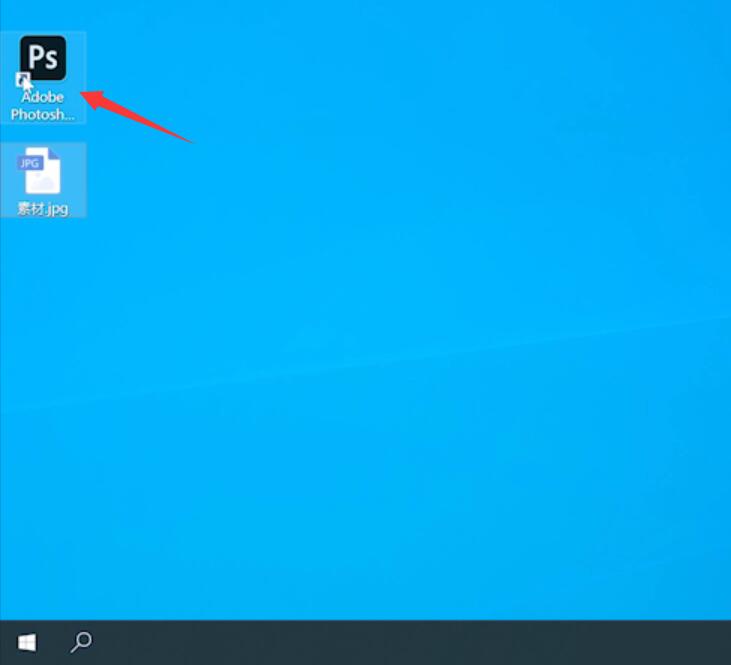
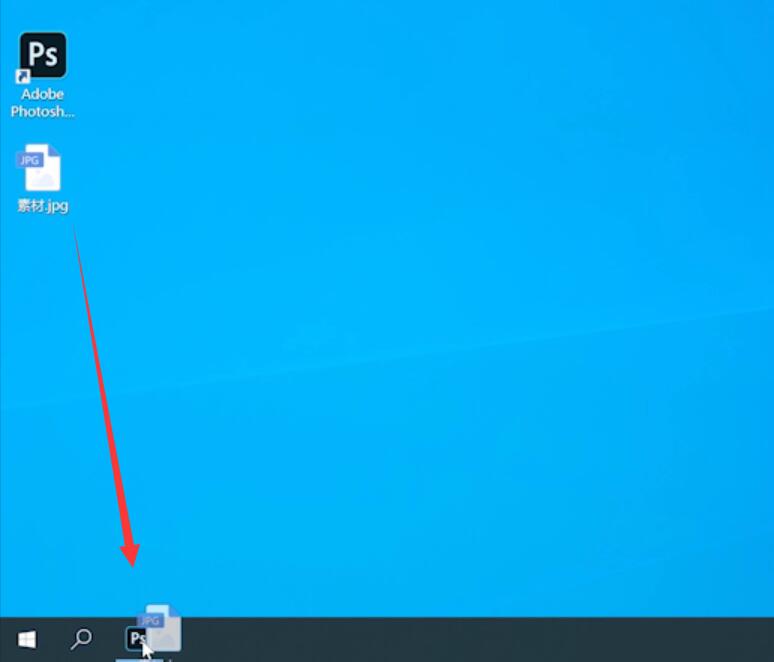
2、按ctrl+j复制图层,点击对象选择工具,框选人物
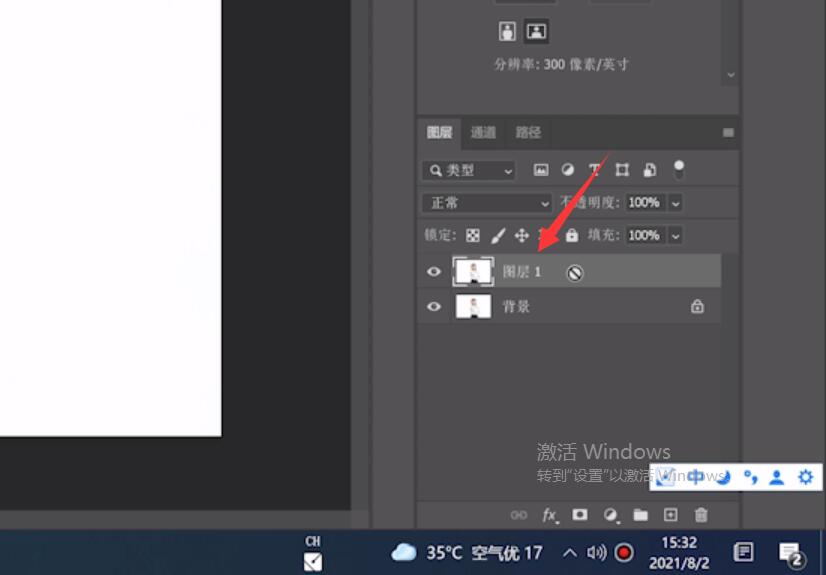
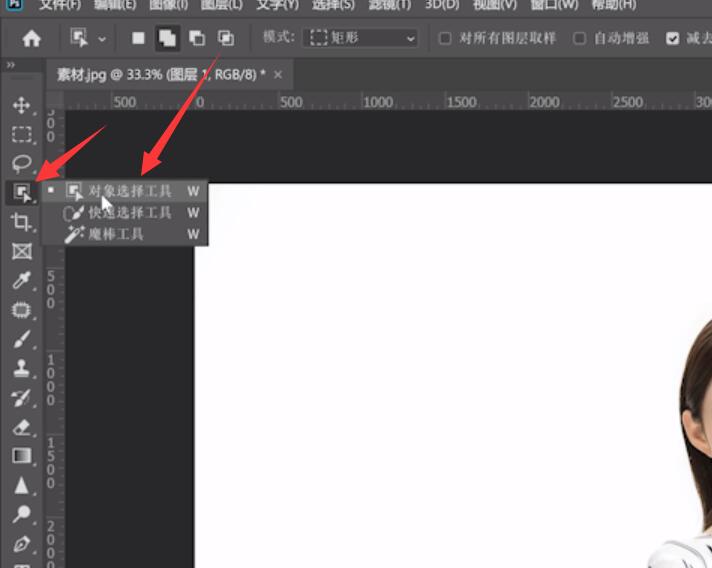
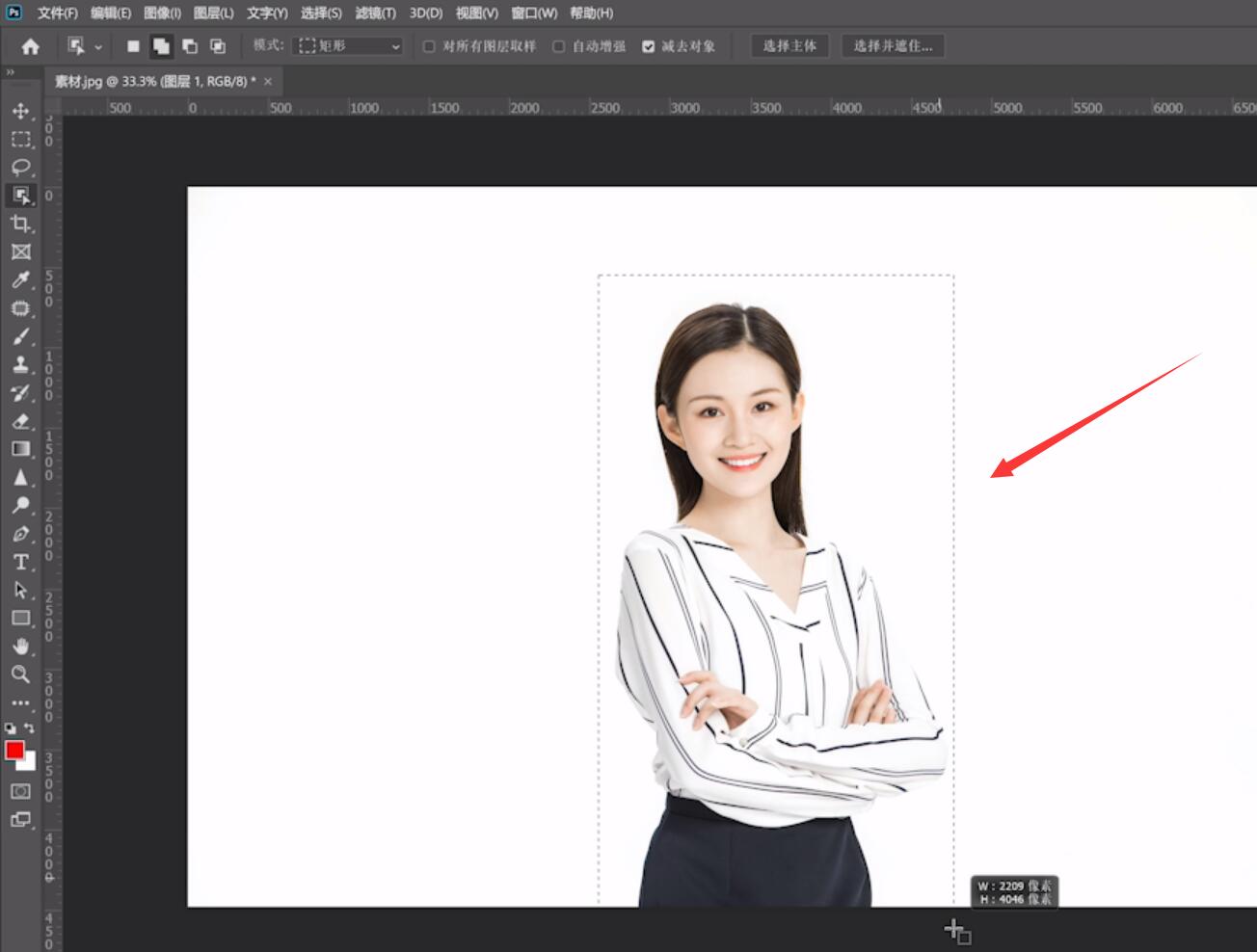
3、按ctrl+j复制图层,将背景图层和图层1的小眼睛关闭,就可以看见人物被抠出来也将背景去除了
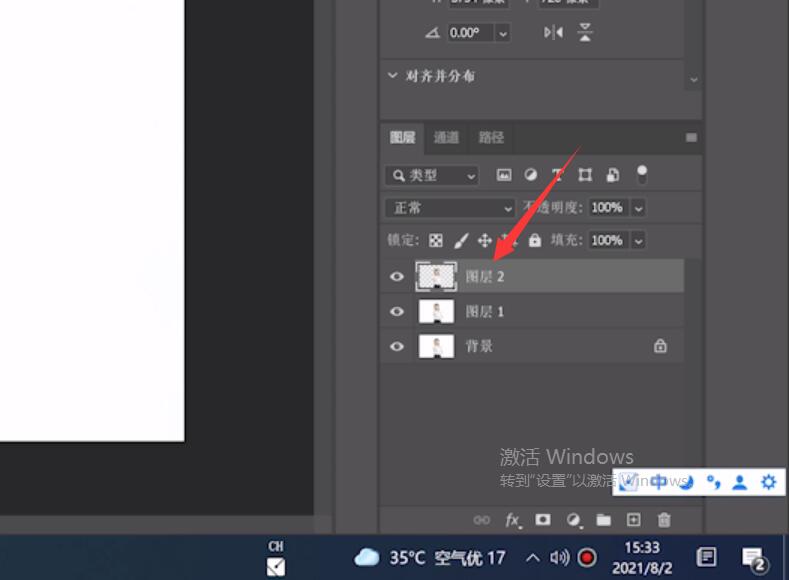
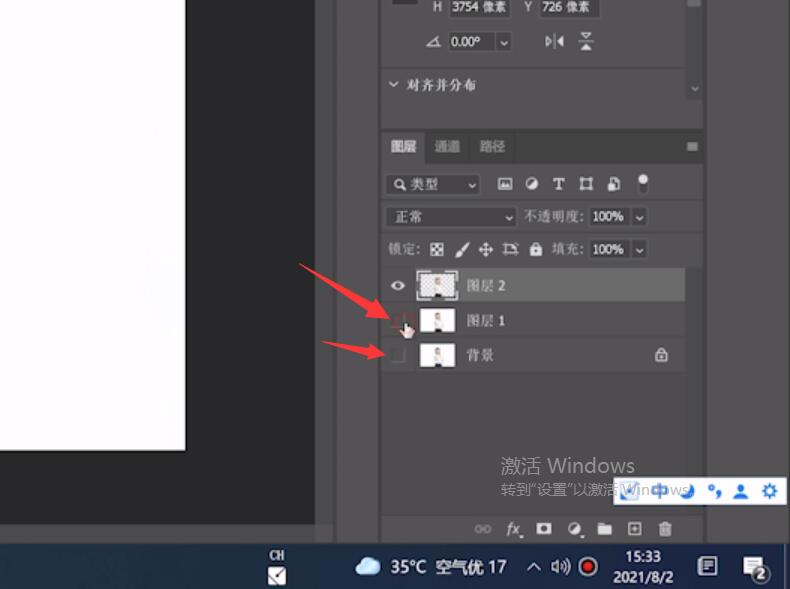
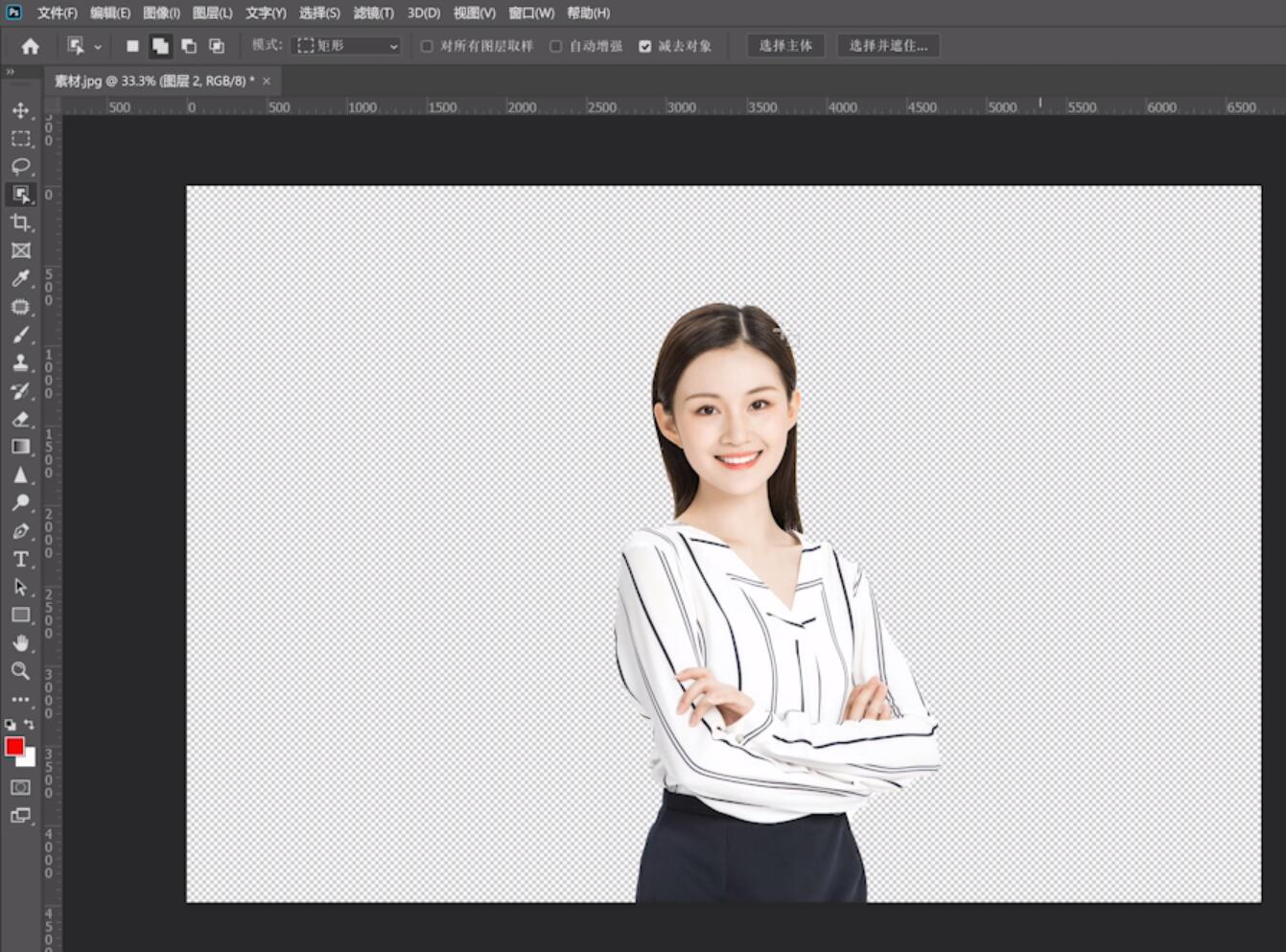
总结:
进入软件添加素材
使用工具框选区域
按快捷键新建图层
还没人评论,快来抢沙发~